Для освоения Astra Linux поставил эту систему в Oracle VM VirtualBox. Для начала поставил VirtualBox-7.0.12 с Extension Pack.

Позже выяснилось, что потребуются гостевые дополнения и я скачал VBoxGuestAdditions 7.0.12 .
У меня основная (хостовая) система Windows 11, гостевые пробовал разные: Windows XP, Windows 7, Ubuntu… Сейчас осваиваю Astra Linux. Сейчас две виртуальных Астры 1.7.5.9, одна с ядром 5.15.0-70, другая — 6.1.50-1. Пробую, экспериментирую, помогаю, как могу, знакомым настраивать и использовать Астру. Чтобы сохранить свои соображения и минимальный опыт стал писать статьи и размещать на своём сайте без надоедливой рекламы, чтобы и самому что-то иметь под рукой и в помощь новичкам, которые более-менее хорошо работают в Windows, но вынуждены переходить на Linux.
Для копирования текстовой информации и файлов между основной и виртуальной системой потребовалось установить общий буфер обмена и общие папки. Получилось не сразу, но добил. И эти тоже хочу поделиться.
Выбираю образ дополнений, как показано ниже:
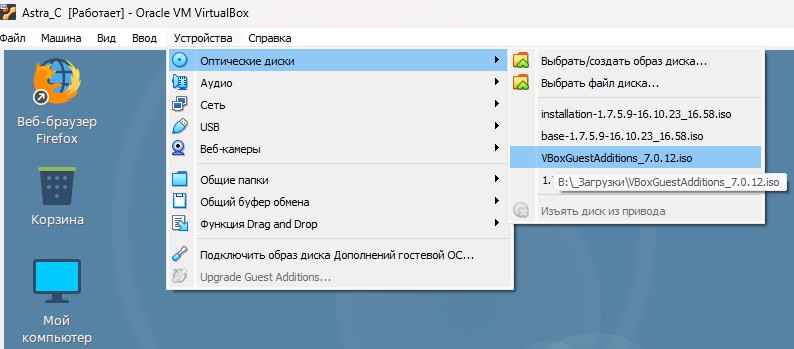
Если его нет, как на рисунке, то нажимаем выше «Выбрать/создать образ диска» и дальше по интуиции понятны следующие шаги. У меня после установки получилось так, что в меню Устройства был пункт Подключить образ диска Дополнений…, причём той же версии. Запустил:

Выбираю первое (можно и второе). Смотрю содержимое виртуального диска: (Доп4)
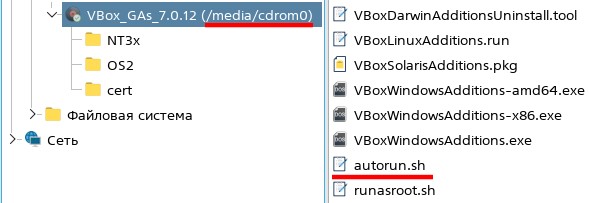
В Терминале перехожу на диск: cd /media/cdrom0 и запускаю скрипт: sudo bash ./autorun.sh
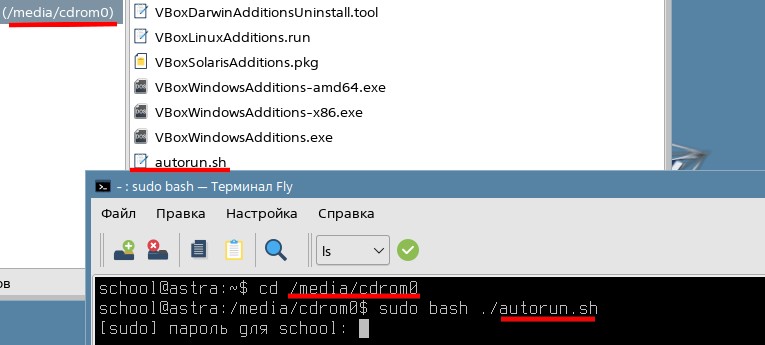
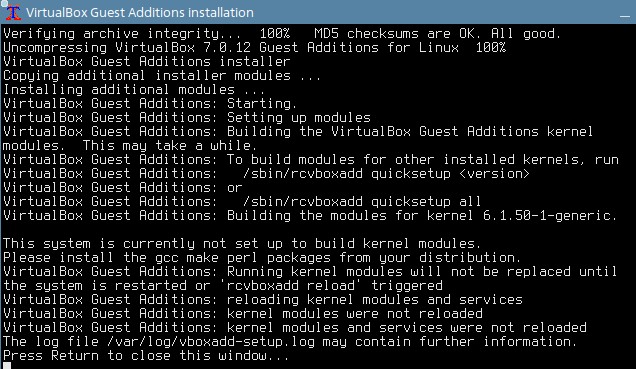
Перезагружаю систему. Настраиваю буфер обмена:
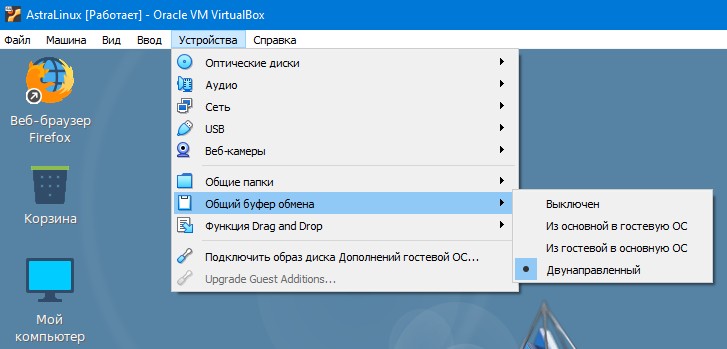
Вроде должно работать. Копирую текст или ссылку в одной системе, перехожу мышкой в другую и нажимаю Вставить. У меня работает в обеих виртуальных системах. С этим проблем не было. Хуже получалось с общими папками.
Пробовал 2 способа создания общих папок. Первый способ из виртуальной системы:
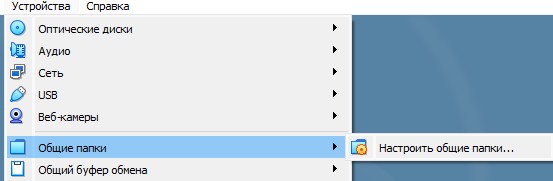
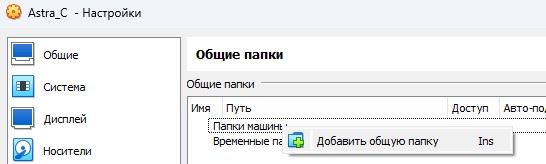
Через обзор выбираю нужную папку (у меня Temp) и далее ОК:
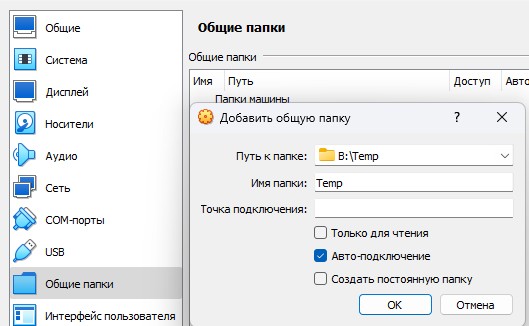
Второй способ. Выключаю виртуальную машину полностью, а не Астру и выбираю:
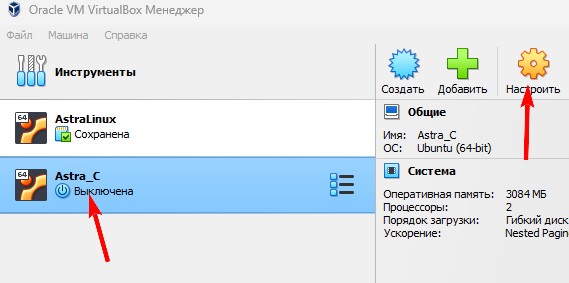
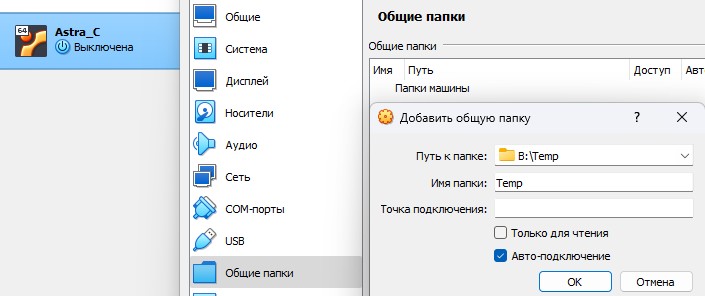
Включаю машину, вхожу в Астру, ищу сетевую папку:
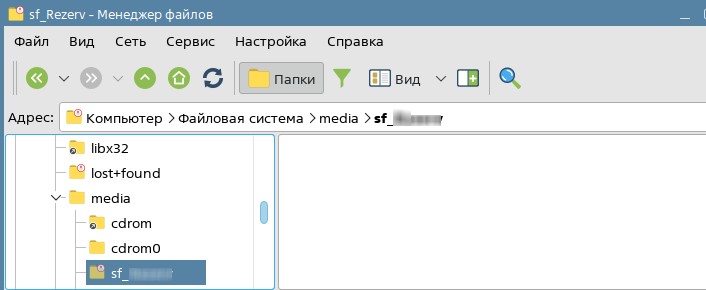
Папка пустая, но создам для неё сразу ярлык на рабочем столе.
И теперь последнее: надо пользователю дать права на общие папки, например, включив пользователя school в группу vboxsf через терминал:

Первая строка: команда sudo groups school — показать группы, в которые входит school.
Вторая и третья — список групп (группы vboxsf нет).
sudo adduser school vboxsf — добавить пользователя school в группу vboxsf.
Пробуем открыть:
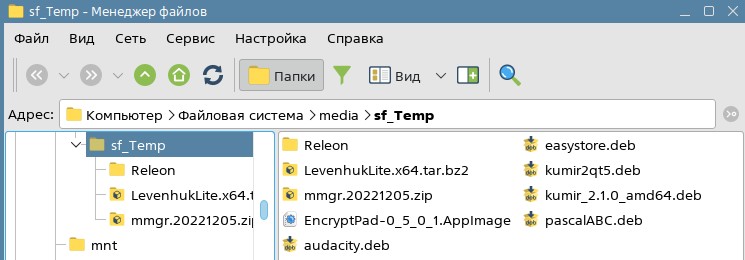
Не выходя из Астры через меню Устройство попробовал создать ещё одну общую папку Rezerv — заработала без перезагрузок и выключений.
